JOB SHEET
SMK TUNAS HARAPAN PATI
|
Program Keahlian |
Mata Pelajaran |
Kode Mata Pelajaran |
|||
|
Teknik Komputer dan Jaringan |
Administrasi Sistem Jaringan |
11.02/ASJ/2021 |
|||
|
Tingkat / Kelas |
Materi Pokok |
Waktu Pembelajaran |
|||
|
XI TKJ 4 |
Menginstal Sistem Operasi Jaringan |
6 x 45 Menit |
|||
|
|
Nama Jobsheet |
Tanggal Praktikum |
|||
|
Menginstal Debian |
Agustus 2020 |
||||
|
Nama Siswa |
Kode Score |
||||
|
Azka Mayla Fayza Enno Siti Nurainin Eva Alivatinnisa' |
802 805 806 |
I. TUJUAN
1. Siswa mengenal Sistem Operasi Jaringan
2. Siswa mengenal Program Debian
3. Siswa mampu membuat Virtual Debian
II. ALAT DAN BAHAN
1. LCD Proyektor
2. PC atau Laptop yang telah terinstal Windows 7, Windows 8 atau Windows 10
3. Panduan membuat Debian
III. KESELAMATAN KERJA
1. Menghidupkan PC atau Laptop sesuai dengan aturan yang telah ditetapkan
2. Mengatur kabel power serapi mungkin
3. Menggunakan kaca mata pelindung radiasi
4. Menggunakan screen monitor untuk keamanan data
5. Membackup data data penting ke memori eksternal
6. Mematikan komputer sesuai dengan aturan yang telah ditetapkan
IV. LANGKAH KERJA
1. Selanjutnya saya akan menggunakan cara penginstalan Manual, bukan Graphical, Jadi
Saya pilih install
2. Pilih Bahasa yang digunakan, Saya Pilih Indonesia. Kemudian Tekan ENTER.
3. Masukkan lokasi, Lalu Tekan ENTER.
4. Untuk alamat server DNS saya kosongi, Kemudian Enter Lanjutkan
5. Masukkan Nama Host, Saya Isikan default, yaitu debian. Kemudian pilih Lanjutkan.
6. Masukkan Nama Domain, disini saya isikan sama seperti sebelumnya yaiutu debian. Pilih Lanjutkan.
7. Masukkan Kata Sandi Root. Kemudian Lanjutkan
11. Masukkan Kata Sandi Untuk Pengguna Baru. Kemudian Lanjutkan
12. Masukkan Kembali Kata Sandi Untuk Verifikasi. Kemudian Lanjutkan.
14. Untuk Metode Pemartisian Harddisk Saya Menggunakan Metode pemartisian
Terpadu. Kemudian ENTER.
15. Pola Partisi saya menggunakan Pola partisi defaut. Kemudian ENTER
16.Pilih "semua berkas di satu partisi " lalu ENTER.
17. Pilih "Selesai mempartisi dan tilis perubahan - perubahannya ke harddisk" lalu ENTER.
18. pilih Ya lalu enter, tunggu hingga proses selesai.
19.Pindai CD atau DVD lainnya? Pilih Tidak Kemudian Klik Tidak.
20.Gunakan suatu jaringan cermin(mirror)? Pilih Tidak. Kemudian ENTER.
21. instalan selesai, Kemudian ENTER.
22. Pilih Perangkat lunak yang ingin and install, Kemudian TAB dan ENTER di lanjutkan.
23. Memasang boot loader GRUB master pada boot record? Pilih Ya Kemudian ENTER.
24. Setelah selesai installasi klik ENTER Pada Lanjutkan.
25. Sistem akan Booting ulang dan Installasi telah selesai.
26. Seperti Inilah Tampilan Debian setelah Selesai.
V. PERTANYAAN
1. Sebutkan 4 Installer Boot Menu !
2. Jelaskan perbedaan Installer Boot Menu Install dan Graphical Install
3. Jelaskan apa yang dimaksud dengan Root Password !
4. Jelaskan mengapa Root Password membutuhkan verifikasi Password ?
5. Sebutkan 3 partisi yang digunakan dalam server !
6. Jelaskan apa yang dimaksud dengan Network Mirror !
7. Sebutkan syarat menggunakan Network Mirror !
8. Sebutkan keuntungan menggunakan Network Mirror
9. Jelaskan efek dari menginsall GRUB !
10. Tuliskan Perangkat lunak yang ingin diinstall dalam praktikum ini
VI. JAWABAN PERTANYAAN















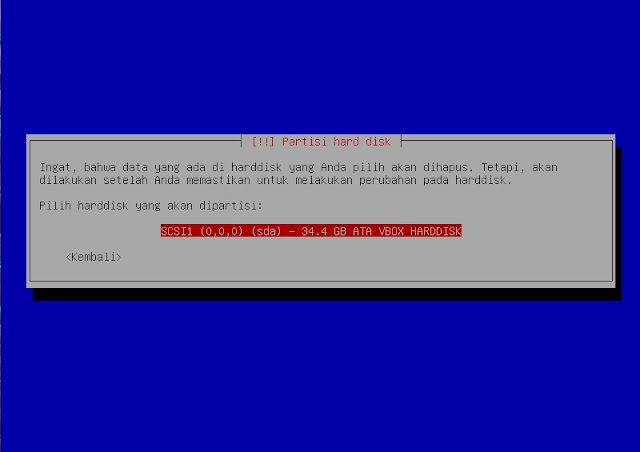













Tidak ada komentar:
Posting Komentar